
Organiser ses scripts
Depuis longtemps, il est possible de commenter les scripts que nous créons et depuis FileMaker Pro 14, c’est même du pain béni !!!
Depuis le début de cette série d’articles, je vous invite à commenter et à organiser ce que vous faites dans vos bases le plus souvent possible. D’une part parce que votre base doit pouvoir être reprise par n’importe quel développeur s’il vous arrive quelque chose et que vous ne pouvez plus en assurer la maintenance, d’autre part parce que votre propre mémoire étant limitée, même si vous avez travaillé des heures durant sur un script, il y a fort à parier que dans 3 mois, vous ne vous souviendrez plus de ce que vous avez voulu faire !
Nous avons vu que l’on pouvait commenter des rubriques, mais que pour les organiser, il fallait ruser… En revanche, Dieu merci, nous avons tout ce qu’il faut pour commenter et organiser les scripts et, nous le verrons prochainement, les calculs. Ces deux « lieux » sont particulièrement « stratégiques » car on y passe généralement beaucoup de temps, d’énergie et de neurones pour élaborer un processus ou un calcul un peu complexe !
FileMaker Pro 14 est venu apporter des nouveautés absolument fabuleuses concernant les scripts, rassemblés désormais en un « espace de travail » dédié. C’est donc à partir de cette version que je vous invite à découvrir les deux aspects qui aujourd’hui m’intéressent : l’organisation des scripts et leurs commentaires.
L’organisation des scripts
À l’inverse des versions précédents, depuis FileMaker Pro 14, tout se trouve en une seule fenêtre : la liste des scripts, leur composition et leur élaboration (lorsqu’on en a sélectionné un) et les actions de script. Ces éléments sont répartis sur trois volets, les volets gauche et droite pouvant ne pas être affichés.
Dans l’exemple ci-dessous, extrait de la liste des scripts d’une solution de démarrage, nous pouvons repérer :
- Les titres des scripts (donc les scripts eux-mêmes, à sélectionner),
- Des séparateurs (ici, il y en a deux),
- Des dossiers de script (ici, il y en a trois, dont un déployé, flèche inclinée vers le bas et liste des scripts décalée vers la droite)
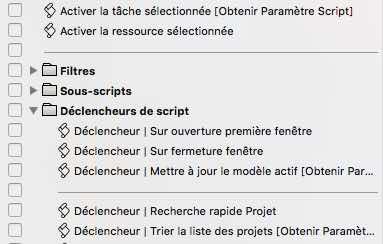
On reconnait bien à gauche de chaque item la petite icône représentant un script ou celle représentant un dossier.
La case vierge sur le côté gauche, comme dans les versions précédentes, permet de cocher les scripts qui doivent être visibles dans le menu Scripts. Ici, il n’y en a aucun.
La présence de séparateurs, dossiers (et potentiellement sous-dossiers) laisse supposer que leur création est possible 😉 Certes, mais de la version 13 à la version 14, le bouton de création semble avoir disparu 🙁
Ce n’est qu’une impression, car ce bouton s’est « diffracté » en trois boutons, qui sont des icônes, que l’on trouve en haut à droite de notre liste :
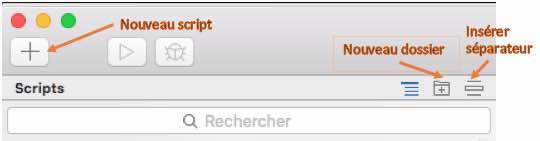
C’est vrai que ce n’est pas forcément repérable du premier coup, mais une fois qu’on le sait…
Pendant de nombreuses versions, quasiment depuis l’origine de FileMaker, l’interface de gestion des scripts n’avaient pas changé. Étaient apparue la possibilité de créer des dossiers de script et des séparateurs, exactement comme ce que l’on vient de voir, ainsi que quelques actions de scripts.
La version 14 opère une véritable révolution !
Et tous ceux qui travaillent désormais avec cette version ne reviendraient pas à une version antérieure pour tout l’or du monde tant les fonctionnalités apparues avec elles représentent un gain de temps et de convivialité énorme !
Si vous avez envie de les découvrir, la formation FileMaker 14 vous présente tout cela sous forme de vidéos, et bien plus encore, tout cela au prix d’un cahier pratique, soit 47 € seulement !
À découvrir ici sans plus tarder !
L’organisation de vos scripts en dossiers, sous-dossiers, etc. vous appartient. C’est à vous de les regrouper selon les critères qui vous paraissent les plus pertinents.
Vous pouvez en outre inclure dans cette organisation une notion de nomenclature.
En effet, s’il me semble a priori peu pertinent de créer des préfixes ou des suffixes dans les titres des scripts pour signifier à quelle « thématique » ils appartiennent, il peut être bon de pouvoir les classer – et les repérer lorsqu’on doit les utiliser dans un développement – en fonction du contexte de déclenchement.
Ceci concerne donc les déclencheurs de script. Cela peut aussi concerner les sous-scripts.
Les solutions de démarrage ont d’ailleurs pris ce parti, mais écrivent l’expression « Déclencheur » ou « Sous-script » en toutes lettres, ce qui a l’inconvénient d’allonger considérablement les noms des scripts.
Si les sous-scripts sont utilisés en tant que sous-script par un unique script, on peut le placer en-dessous de ce script, et le nommer à l’aide d’un nom commençant par un underscore (tiret bas). Sinon, on les rassemble dans un dossier Sous-scripts.
En ce qui concerne les déclencheurs de script, outre le fait qu’ils sont activés non par l’utilisateur mais par un événement, j’aime indiquer sommairement à partir de quel lieu il le sera : depuis un modèle, un objet de modèle ou à l’ouverture / fermeture du fichier. J’utilise alors des initiales : « DM » pour Déclencheur modèle, « DO » pour Déclencheur objet, « DF » pour déclencheur option de fichier. Si je dois modifier le déclenchement de ce script, je sais alors tout de suite où le faire…
Voilà donc ce qu’il en est de l’organisation des scripts et des petites astuces que l’on peut utiliser pour s’aider à mieux travailler avec. Si vous en avez à proposer, elles sont les bienvenues : la zone de commentaire est là pour accueillir vos suggestions 😉
La prochaine fois, nous verrons le deuxième volet concernant la documentation des scripts : comment les commenter et que mettre comme indications dans ses commentaires…
Marie-Charlotte Potton
Premier article / Article précédent / Article suivant
Tags: Documenter, FileMaker 14, scripts
Merci de laisser un commentaire (Pas de commentaire )
Désolé, les commentaires des articles réservés sont eux-mêmes réservés
Il n'y a pas de commentaire pour l'instant, soyez le premier ;-)